- 1,000以上のビデオやオーディオの形式に変換
- 動画をいれたら、最短1秒で変換可能!
- 一万以上のサイトから動画を高速ダウンロード
- そのままに品質で動画を圧縮
- DVD・Blu-ray・音楽CDを作成
- 画面録画・GIF作成・画像変換など高性能
MacでDVDをMPEGに変換する方法
DVDディスクからMPEGに変換したいですか。
Macで、DVDをMPEGに変換するには、Mac専用変換ソフト・「UniConverter(スーパーメディア変換!) for Mac」なしで行うことができません。 この記事では、「UniConverter(スーパーメディア変換!) for Mac」の使い方とその一流の品質や見事な高速変換などの魅力的な機能をご紹介します。
まずは下記ボタンをクリックし、「DVD Mpeg 変換」ソフトをお使いのMacに無料でダウンロードし、インストールしてください。

UniConverter(スーパーメディア変換!) for Mac - DVD変換
MacでDVDをMPEGに変換する方法
- 30倍の超高速かつ高画質にビデオを変換可能
- 高画質HD,MP4,MOV,WMV,M2TS,VOB,VROなど、多種類形式の入力・出力に対応
- 100種類以上のWebサイトから動画をダウンロード可能
- DVDの抽出&変換&作成し、Youtubeなどの動画をDVDへ作成可能
- 編集機能でビデオをトリムしたり、回転したり、ビデオに透かし、字幕などを追加したりすることができます。
MacでDVDファイルをMPEGに変換する方法
Step1 MPEGに変換したいDVDディスクを読み込む
DVDファイルを「DVD MPEG 変換」ソフトに追加します。追加方法は下記のとおりです。
アプリの「DVDの追加」メニューの「DVDフォルダを読み」/「ISOファイルを読み」/「IFOファイルを読み」を選択し、クリックすることでDVDディスクをソフトウェアにドラッグ&ドロップします。
TIPs:DVDまたは複数のビデオファイルが正常にインポートされると、プログラム上にそれらのすべてを見ることができます。

Step2 DVDを編集してから、MPEGに変換する(オプション)
「UniConverter(スーパーメディア変換!) for Mac」はDVDファイルの分割特殊効果の設定や透かしの追加などの加工編集が行えます。 変換を開始する前にファイルを編集することができます。ビデオを選択し、編集アイコンをくり行くすると、編集画面に入ります。
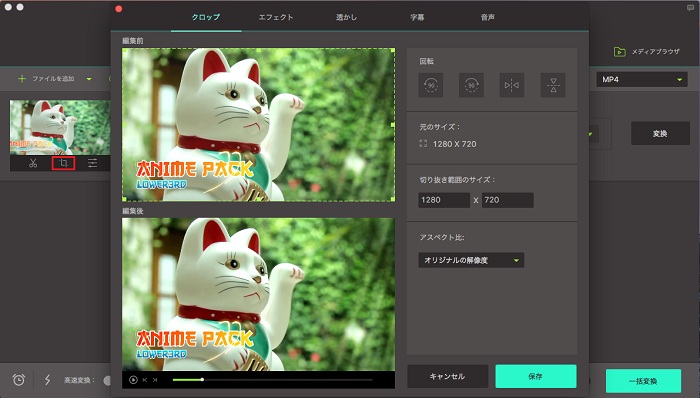
Step3 出力形式として「MPEG」を選択し、DVDファイルを変換開始
出力形式を「動画」カテゴリから「MPEG-1/MPEG-2」を選択すると、失敗することなくMPGファイルを取得することができます。 「変換」タブをクリックすると、DVDからMPEGへの変換が開始されます。あっという間に、変換が完了されます。
TIPs: ① 「すべての動画を結合」ボタンをONにすれば、複数のビデオが自動的に結合して変換されます。
② さらに、「UniConverter(スーパーメディア変換!) for Mac」は、 DVDからオーディオだけを抽出することも可能です。

以上で、DVDからMEPGへの変換が完成しました。簡単でしょう!早速ソフトをダウンロードし、試してみよう!
